Windowsのロック画面を無効化してくれる
フリーソフト。時刻やMicrosoftからの案内など
あのロック画面を無効化して
PINやパスワード入力画面にしてくれます。

目次
リンク先
ダウンロードと実行
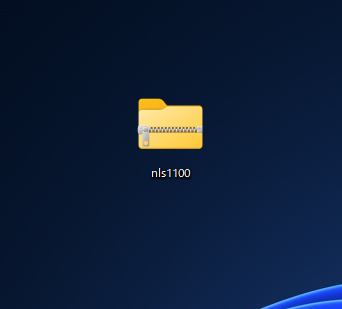
上記リンク先ページよりダウンロードしたファイルを解凍します。
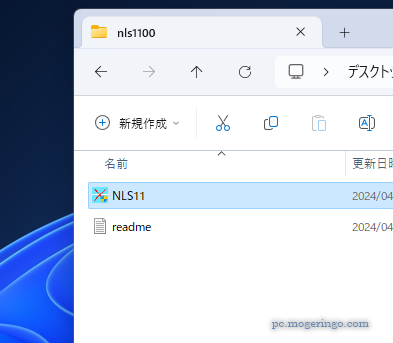
実行ファイルが展開されるので起動します。
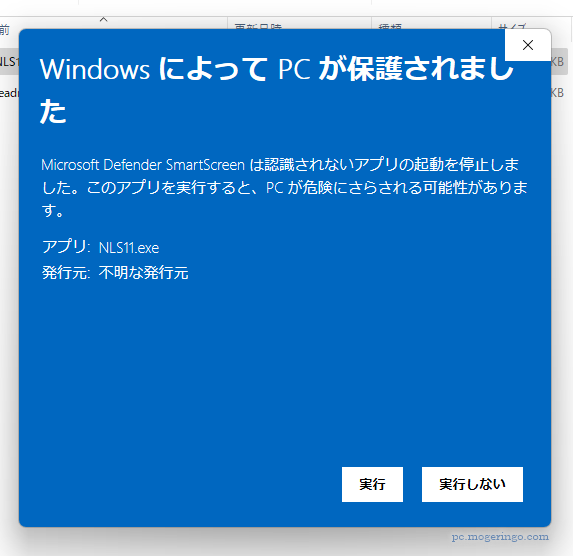
このような画面が表示された場合は「詳細情報」をクリックして「実行」を押します。
使い方

現在はWindows標準の状態で、ロック画面が有効な状態になっています。
「無効化する」ボタンを押すだけで簡単にロック画面を無効にできます。

この状態で設定は完了です。
Windowsを再起動、もしくはロックしてみます。
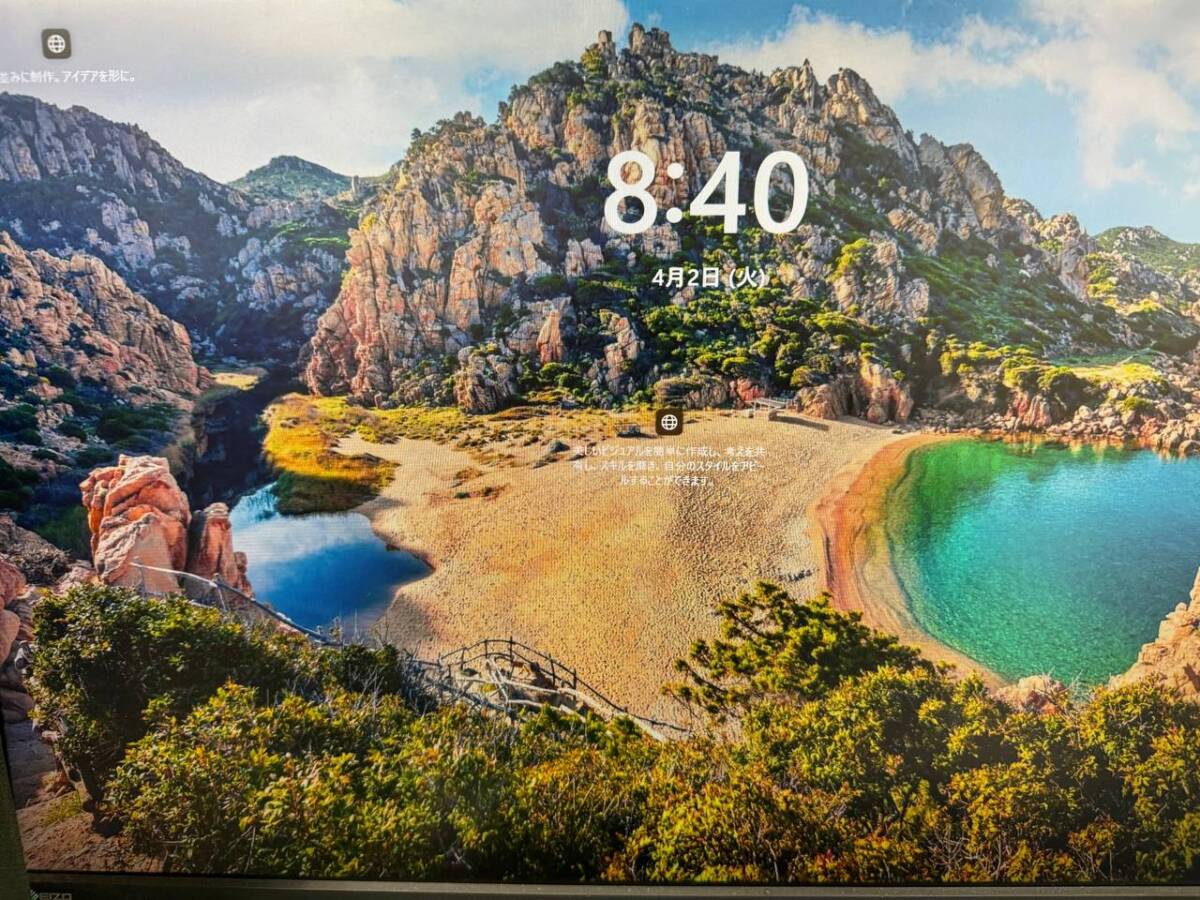
通常はこんなロック画面になる所ですが。
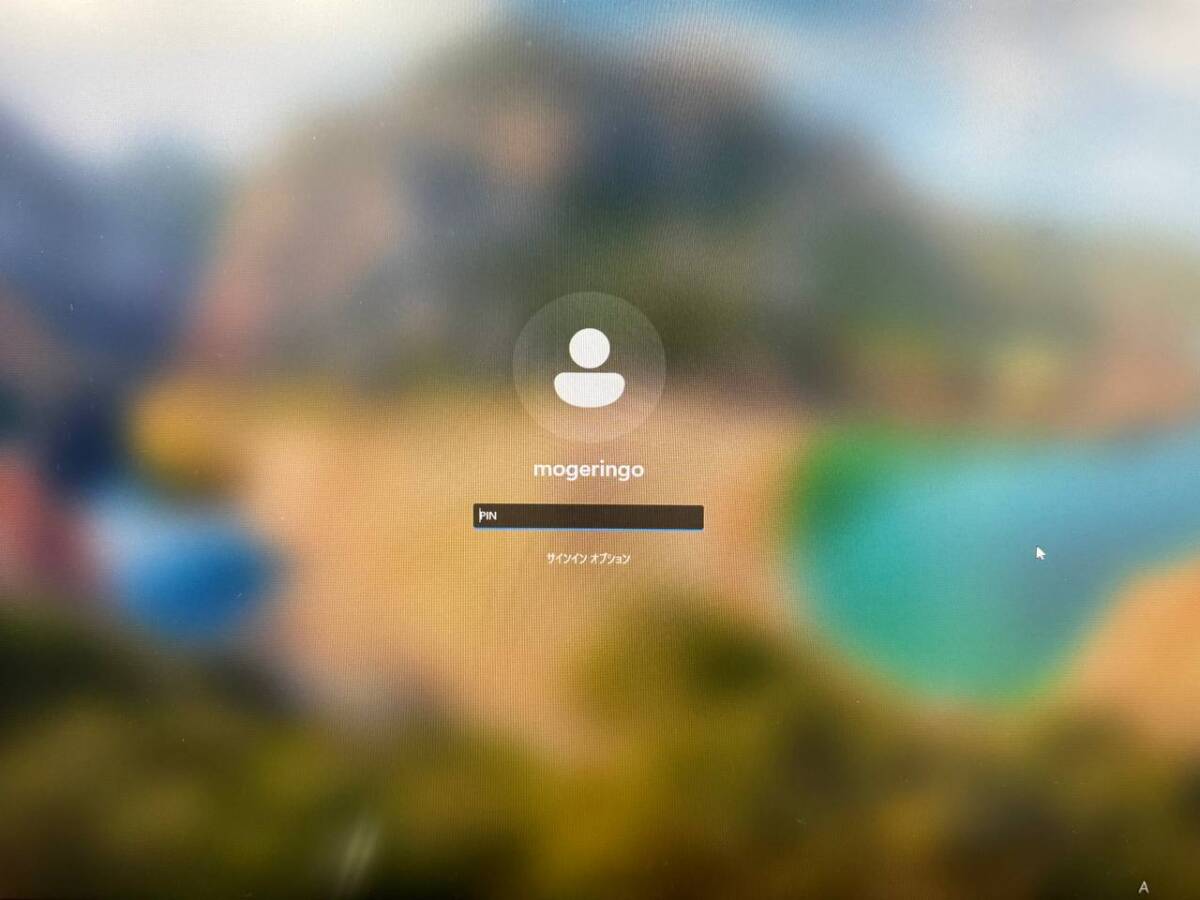
設定後はいきなりPIN入力画面に移行します。
早速PINを入力して使い始めることができます。
レビュー
Windowsを起動したときにロック画面で適当にキーボードを押したり、マウスをクリックしたりして
PIN入力画面に移行してました。反応が遅いときもあり、PIN入力で数字が認識されなかったりして
イラっとするときがありました。
ちょっとした機能ですが、個人的にはとても便利でストレスフリーになりました。
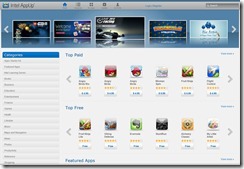



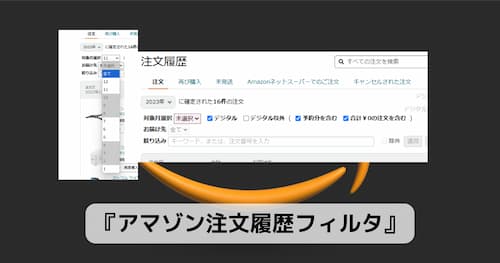
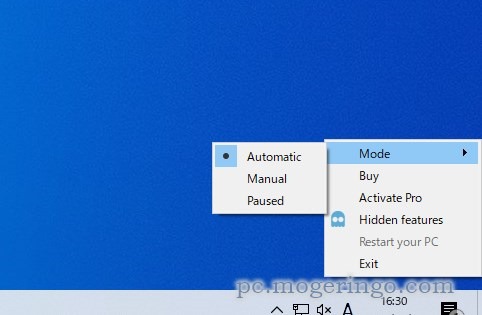
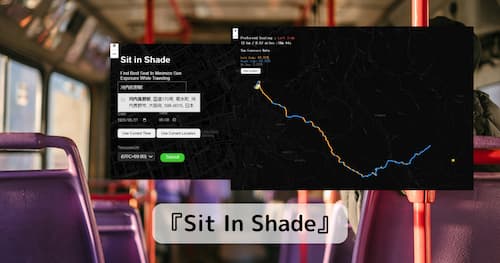

コメント